最近一位windowsxp系統使用者回饋自己在使用ie瀏覽器網頁的時候,電腦突然死機了。這該怎麼辦呢?本文帶來windowsxp系統開啟IE瀏覽器電腦會當機的兩種解決方法圖文教學供大家了解,希望對大家有幫助
IE瀏覽器的功能十分強大,很多朋友都會使用它來瀏覽各種網頁。不過,最近有位windowsxp系統使用者回饋自己在使用ie瀏覽器網頁的時候,電腦突然死機了。這是怎麼回事呢?我們該如何解決呢?下面腳本之家的小編跟大家分享具體的處理方法吧,希望對大家有幫助。
解決方法一:停用衝突外掛程式
1、開始-設定-控制面板,進入,裡面有個Internet選項。
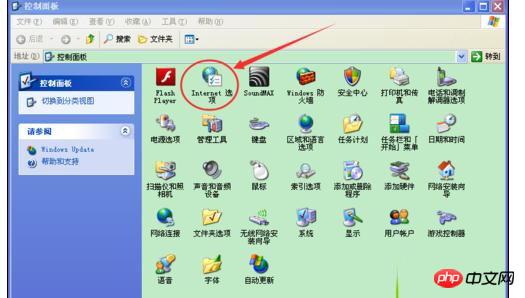
2、雙擊Internet選項,彈出選項卡,點選程式選項。
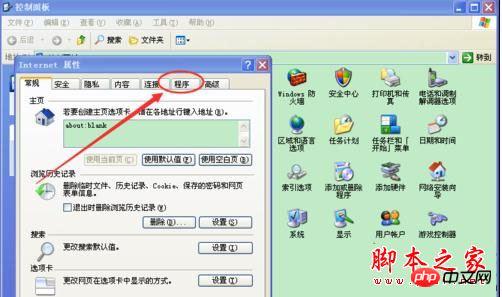
3、點選管理載入流程。
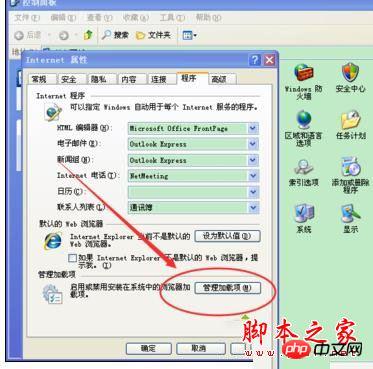
4、在彈出的選項卡里顯示瀏覽器的所有插件和擴展,禁用一些不必要和跟瀏覽器有衝突的插件,
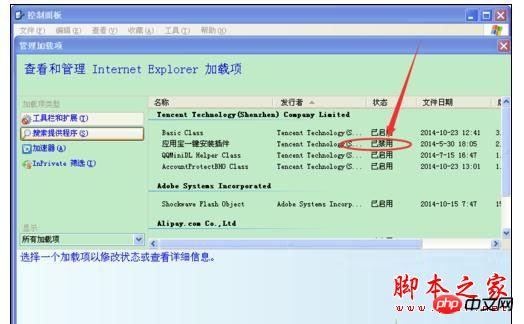
解決方法二:重設瀏覽器
1、開啟瀏覽器,點選右上角的小圖標,打開選項。
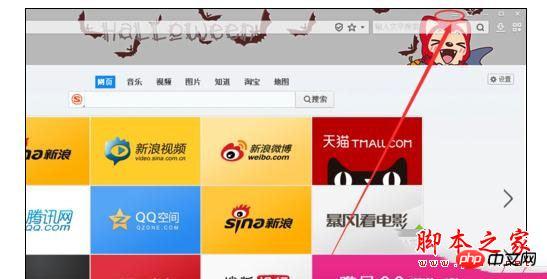
2、點選Internet選項,有選項卡彈出。
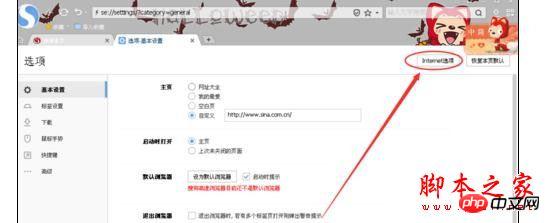
3、選擇進階——重設。
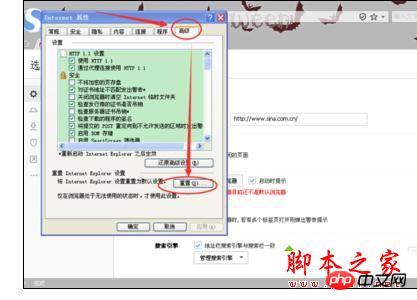
4、根據自己的需求看是否刪除個人化設置,然後點選重置確定。重置成功後開啟瀏覽器即可正常使用。
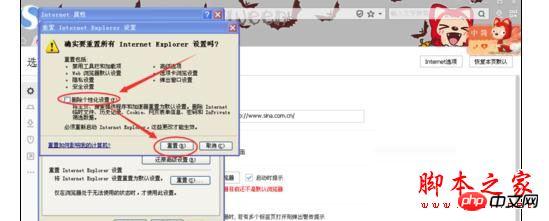
【相關推薦】
1. 如何在Windows下安裝並設定PHPmyadmin?
2. Windows環境下PHPstudy的安裝步驟圖文教學
3. setcookie firefox 下隨瀏覽器關閉_PHP教學
以上是分享windowsxp開啟IE瀏覽器電腦當機的兩種解決方法的詳細內容。更多資訊請關注PHP中文網其他相關文章!




